谷歌浏览器如何帮助开发者优化页面视频播放的稳定性
来源:Google Chrome官网
时间:2025-05-14
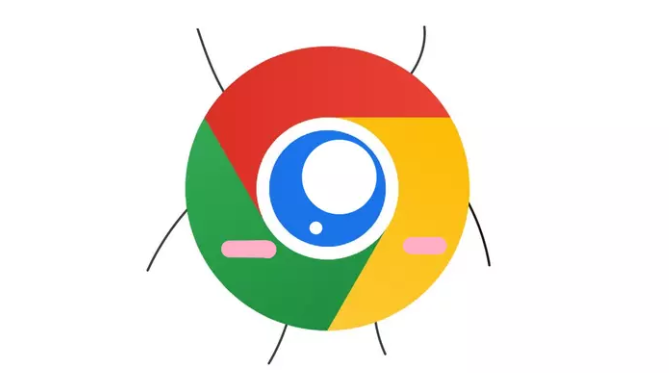
1. 利用开发者工具分析:在Chrome浏览器中,按下“Ctrl+Shift+I”(Windows系统)或“Command+Option+I”(Mac系统)组合键,打开开发者工具。或者,你可以通过点击浏览器右上角的三个点,选择“更多工具”,然后点击“开发者工具”来打开它。在开发者工具中,找到“Network”面板。这个面板会显示网页加载过程中所有的网络请求,包括HTML文档、CSS样式表、JavaScript脚本、图片、音频、视频等各种资源的加载情况。每个请求都会显示出它的加载时间、状态码、文件大小等详细信息。通过观察这些数据,你可以了解哪些资源的加载时间较长,从而影响整个网页的加载速度。例如,如果某个图片文件的加载时间特别长,可能是该图片的文件过大或者服务器响应速度较慢。你可以根据这些信息,针对性地进行优化,比如压缩图片、更换服务器等。
2. 查看Console(控制台)信息:在开发者工具中,切换到“Console”面板。这个面板会记录网页中的JavaScript错误、警告和其他日志信息。如果在视频播放过程中出现脚本错误或异常,这些信息会显示在控制台中。开发者可以根据这些错误信息,定位并修复代码中的问题,从而提高视频播放的稳定性。例如,如果某个JavaScript函数在处理视频事件时出现错误,控制台会显示具体的错误类型和位置,方便开发者进行调试。
3. 检查元素加载顺序:在“Elements”面板中,可以查看网页的HTML结构和元素的加载顺序。确保视频标签及其相关的脚本、样式表等资源正确加载,并且没有出现冲突或覆盖的情况。如果视频标签被其他元素遮挡或样式设置不当,可能会导致视频无法正常播放或出现显示问题。开发者可以通过调整HTML结构和CSS样式,确保视频元素在页面中的正确显示和播放。
4. 模拟不同网络环境:在开发者工具的“Network”面板中,你可以模拟不同的网络环境,如3G、4G、DSL等。通过模拟不同的网络环境,你可以测试网页在各种网络条件下的视频播放稳定性,从而更好地优化网页性能,确保网页在不同网络环境下都能快速加载。例如,在模拟3G网络环境下,观察视频的加载时间和播放效果,如果发现视频卡顿或加载缓慢,可以针对性地进行优化,如降低视频质量、减少同时加载的资源等。
5. 使用Timeline(时间线)视图:在“Network”面板中,切换到“Timeline”视图。这个视图以时间轴的形式展示网页加载过程中的各个阶段,包括DNS查询、TCP连接、发送请求、接收响应等。通过观察时间线,你可以更直观地了解网页加载的整体流程和各个阶段所花费的时间。例如,如果DNS查询时间过长,可能需要检查DNS服务器的设置;如果TCP连接建立时间较长,可能是网络环境的问题。对于视频播放来说,关注视频资源的加载时间和播放阶段的时间节点,可以帮助开发者找出可能存在的性能瓶颈,并进行优化。
